荣耀怎么截长屏 荣耀20手机怎么截取长屏
更新时间:2024-08-16 11:08:07作者:jiang
随着手机摄影技术的不断进步,越来越多的用户喜欢用手机拍摄长图,以展现更广阔的画面和更完整的场景,而荣耀20手机作为一款备受好评的手机,也具备了截取长屏的功能。荣耀20手机怎么截取长屏呢?在使用荣耀20手机时,只需按住电源键和音量减键即可实现长屏截图的操作,方便快捷。这个功能不仅能满足用户对于长图展示的需求,还能更好地展示手机摄影的魅力,为用户带来更加丰富的拍摄体验。
具体步骤:
1.先打开手机“设置”。
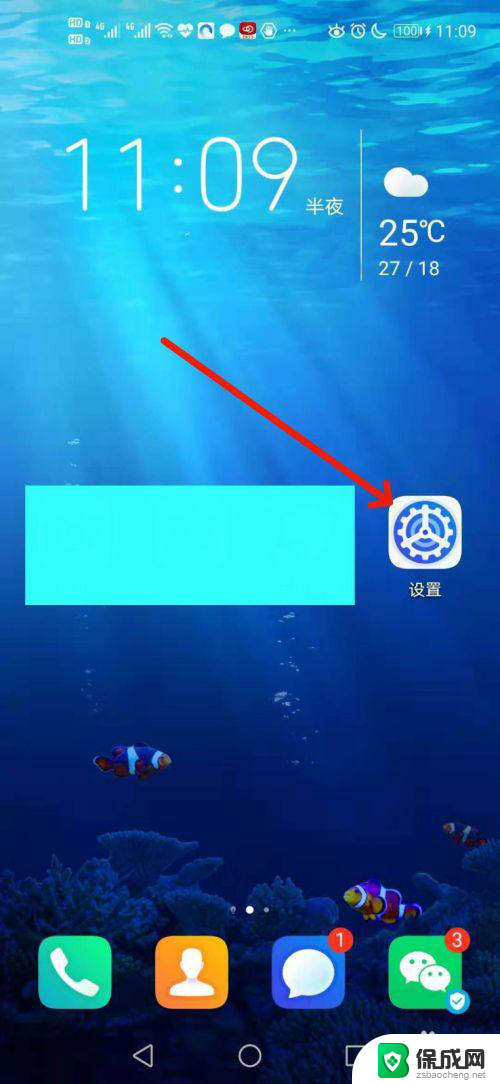
2.进入“设置”页面,选择“辅助功能”。
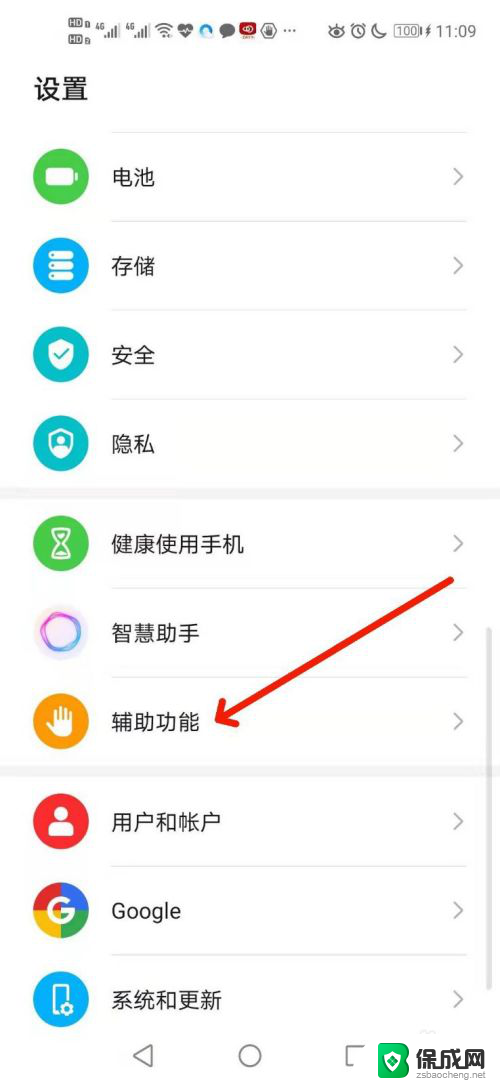
3.进入“辅助功能”页面后,选择“快速启动及手势”。
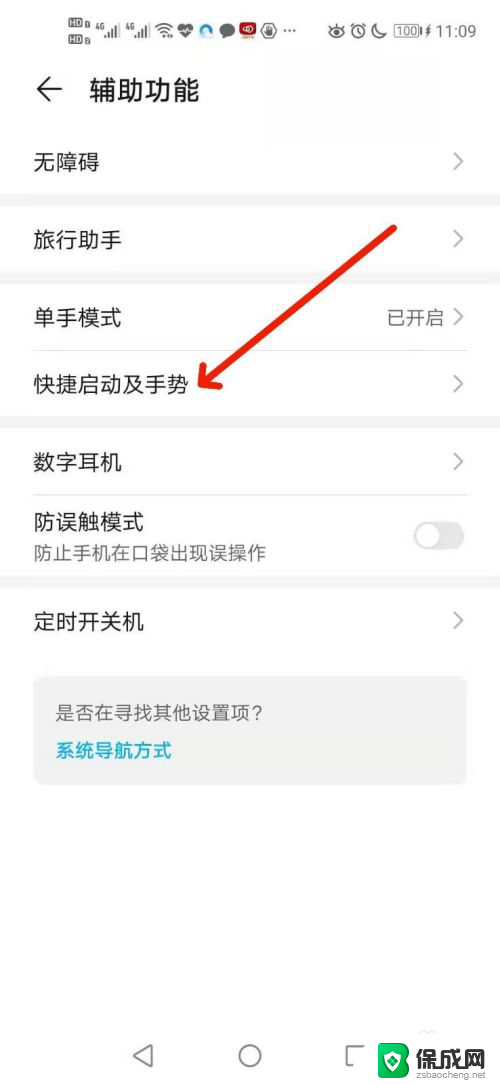
4.进入“快速启动及手势”页面后,选择“截屏”。
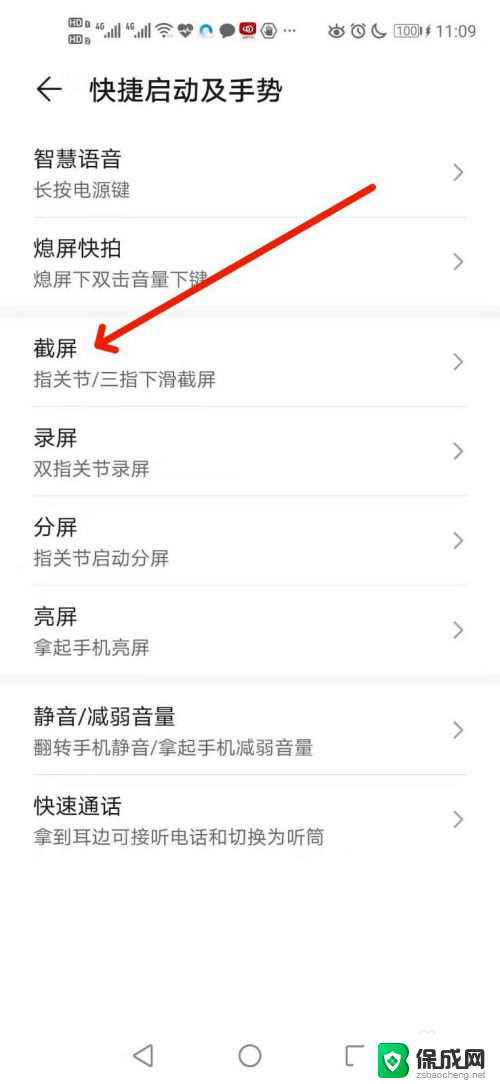
5.进入“截屏”页面后,将“指关节截屏”后面的开关点击打开。
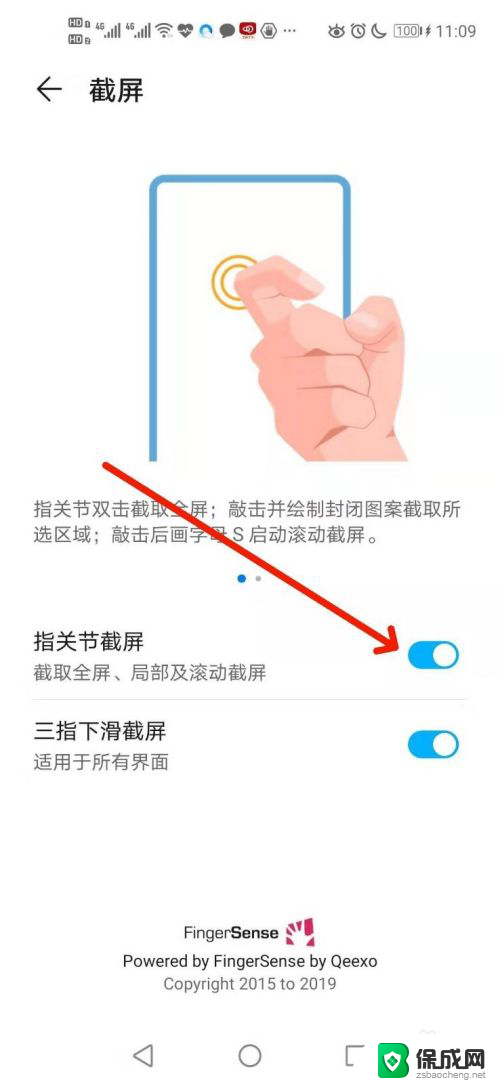
6.这时可以使用指关节敲击屏幕进行截屏了。
用指关节在屏幕上敲击两下,即截取屏幕全屏。
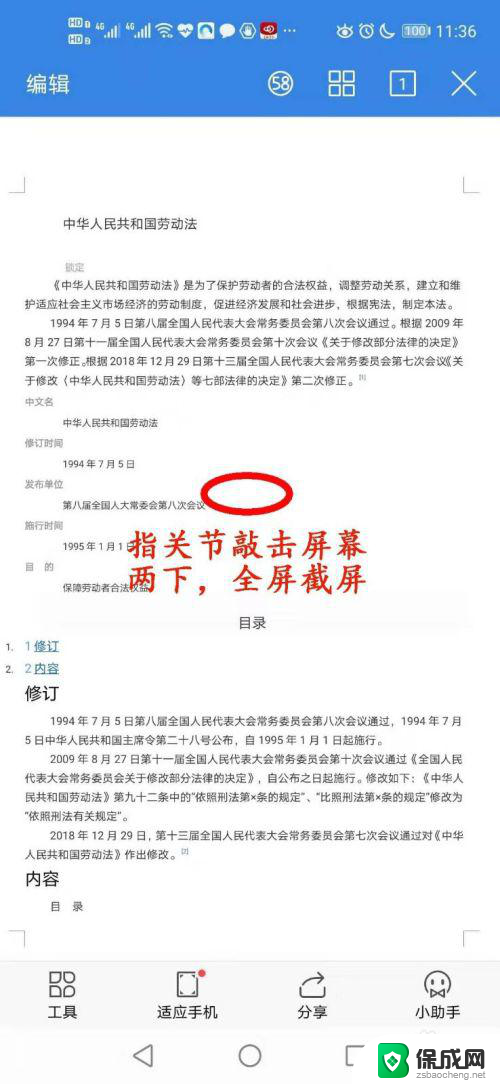
7.当要截取长屏时,先用指关节在屏幕上敲击两下。然后迅速用指关节在屏幕上画一个“S”字母,稍等一下屏幕开始滚动进行截取长屏。
当滚动到底部后结束,或再用指敲击一下结束。截取的长屏已保存在截屏相册中。
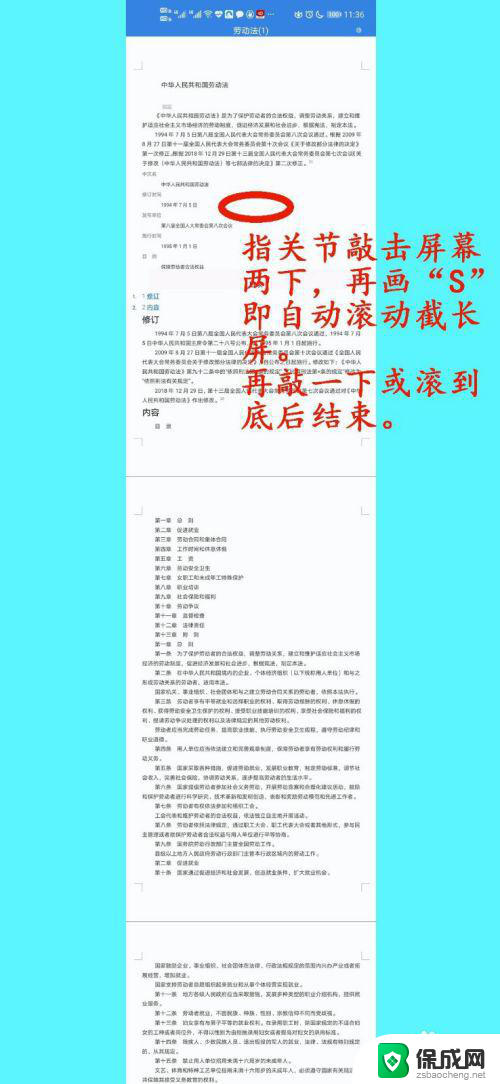
以上是关于荣耀如何截取长屏的全部内容,如果有遇到相同问题的用户,可以参考本文中介绍的步骤进行修复,希望这对大家有所帮助。
荣耀怎么截长屏 荣耀20手机怎么截取长屏相关教程
-
 荣耀50怎么截屏幕长图 荣耀50怎么快速截图
荣耀50怎么截屏幕长图 荣耀50怎么快速截图2024-09-12
-
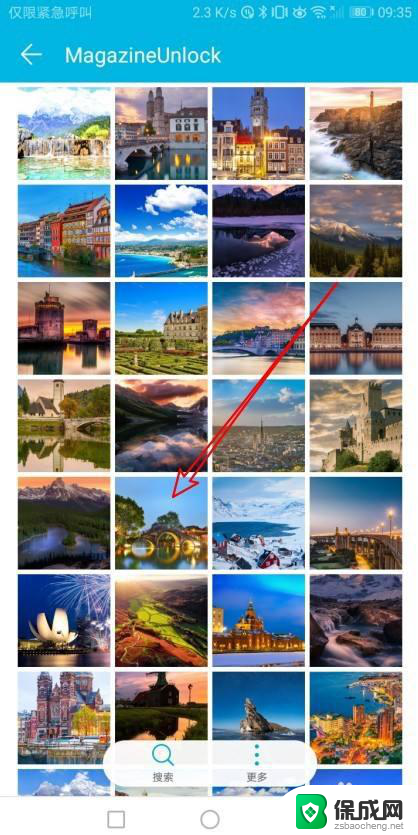 荣耀屏保怎么设置 华为荣耀锁屏壁纸设置步骤
荣耀屏保怎么设置 华为荣耀锁屏壁纸设置步骤2024-05-31
-
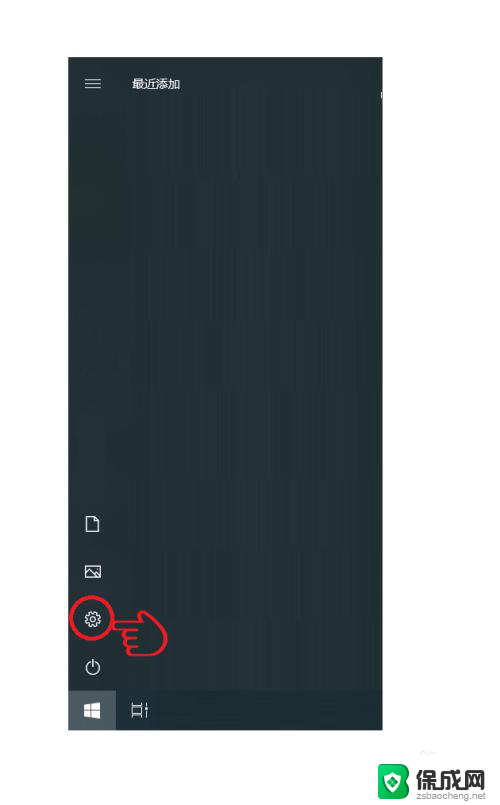 荣耀手机投屏电脑怎么投屏 华为荣耀手机如何无线投屏到电脑
荣耀手机投屏电脑怎么投屏 华为荣耀手机如何无线投屏到电脑2024-07-17
-
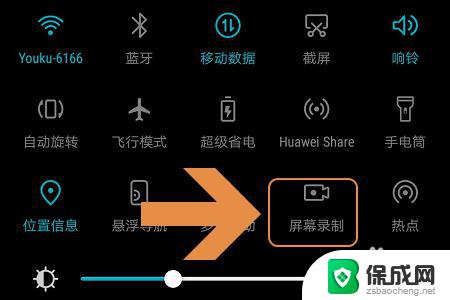 荣耀手机屏幕录制快捷键 荣耀手机如何录制屏幕视频
荣耀手机屏幕录制快捷键 荣耀手机如何录制屏幕视频2023-09-17
-
 华为如何取消杂志锁屏 华为荣耀手机杂志锁屏关闭教程
华为如何取消杂志锁屏 华为荣耀手机杂志锁屏关闭教程2023-10-23
-
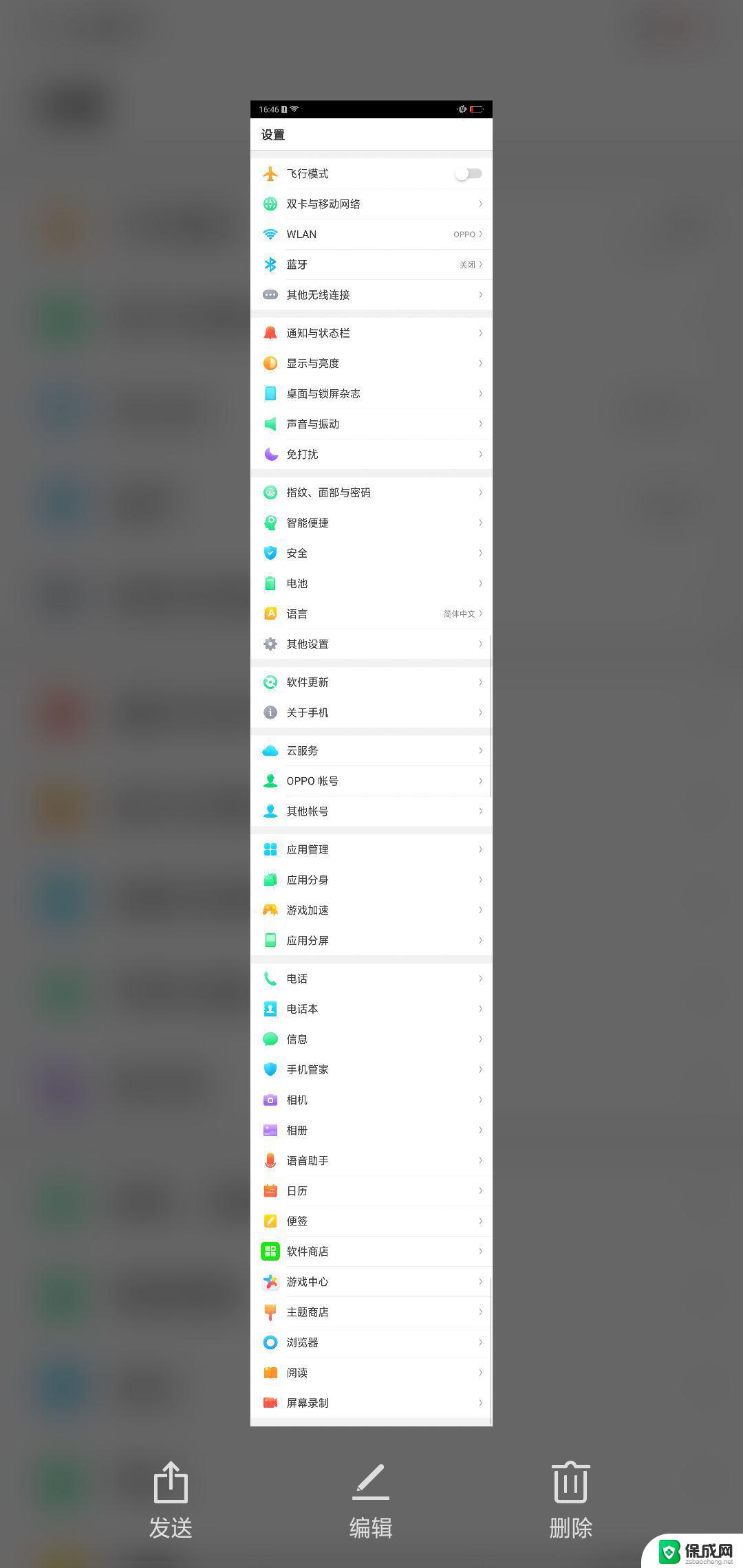 oppo截长屏怎么截屏 oppo手机怎么长截图教程
oppo截长屏怎么截屏 oppo手机怎么长截图教程2024-03-23
电脑教程推荐